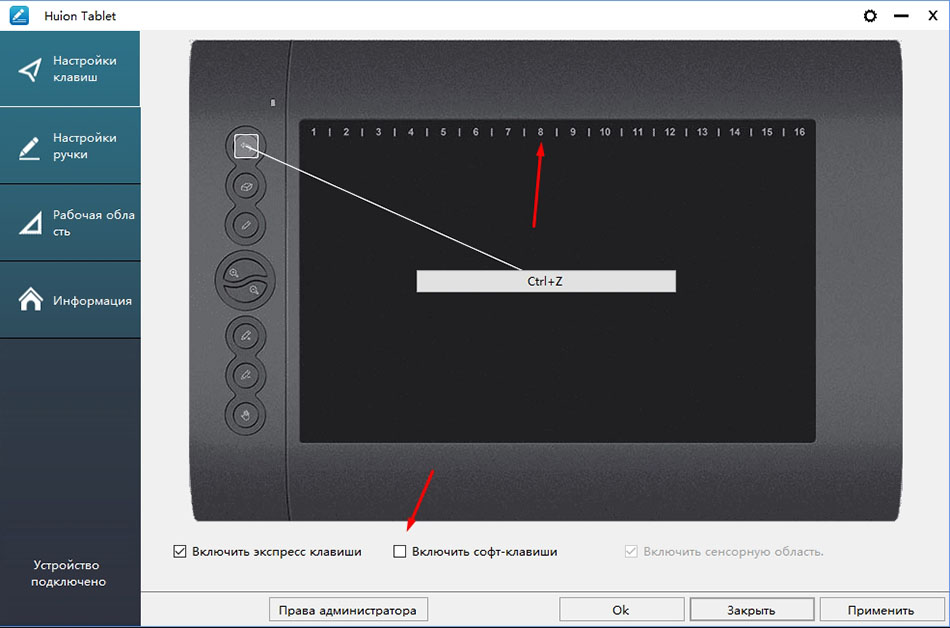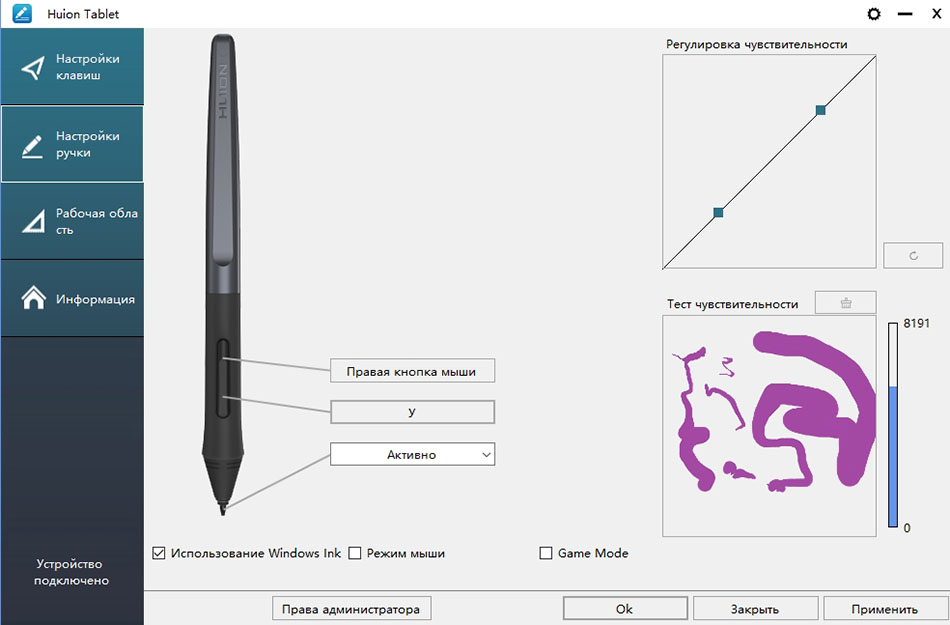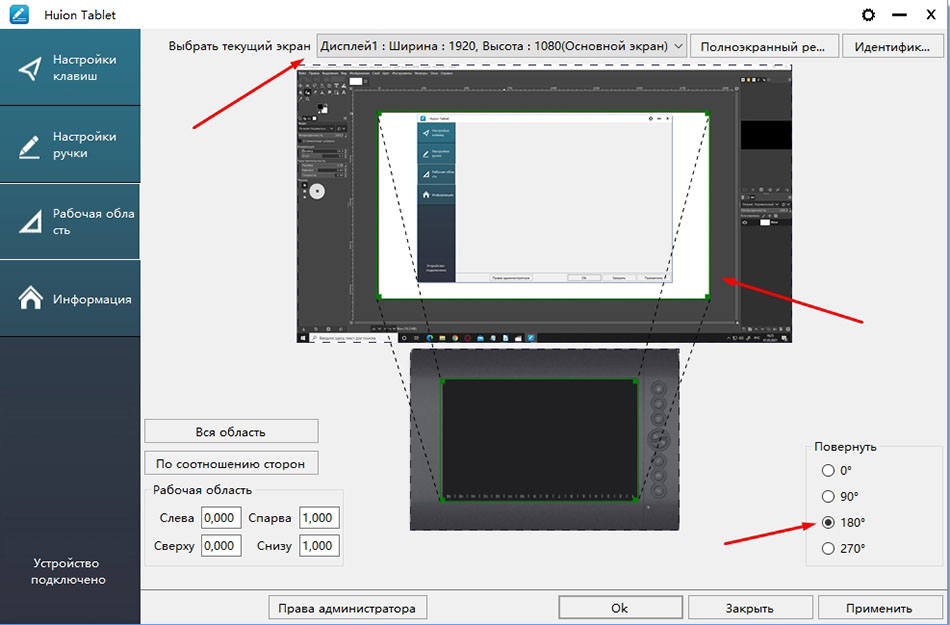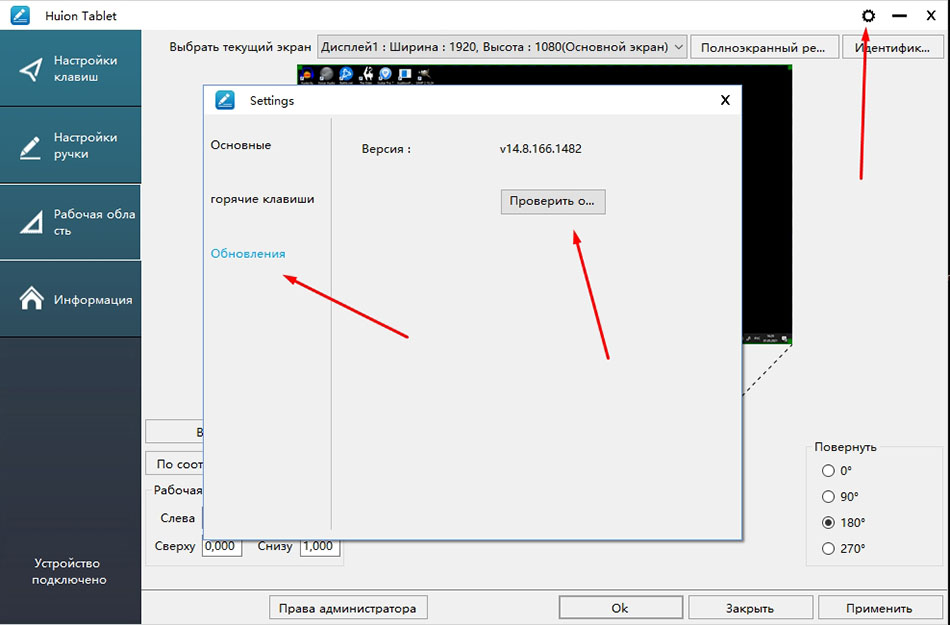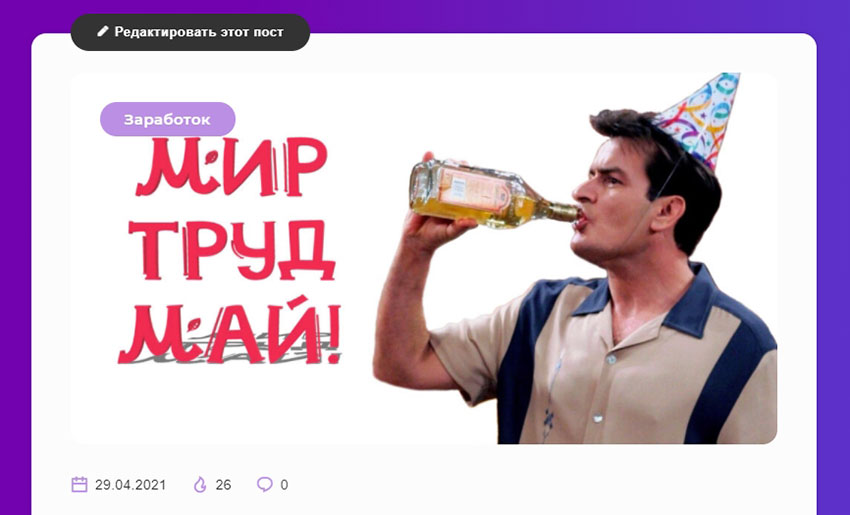Здравствуйте, дамы и господа, пришло время провести обзор графического планшета Huion H610 Pro V2. Мне работа с данным устройством очень понравилась, но опять-таки, есть свои нюансы и определённые недостатки, которые выявил в процессе использования.
Этот обзор будет одновременно и отзывом. Пользуюсь устройством уже почти месяц и впечатления положительные. Я не могу смотреть на данный планшет с точки зрения художника, так как им не являюсь.
И отдельно порадовало, что этот планшет подходит для левши, можно перенастроить рабочую область и инвертировать все клавиши.
Huion H610 Pro V2: характеристики
Итак, давайте посмотрим сначала на технические характеристики устройства.
Бренд: | Huion |
Made in: | China |
Модель: | H610 Pro V2 |
Размер: | 352 x 238 x 12 |
Наклон: | до 60 градусов |
Кнопки: | 8 боковых, 16 программных |
Рабочая область: | 10 x 6.25 дюйма |
Цвет: | чёрный |
Поддержка ОС: | Windows 7 и выше, Android 8 или выше, MacOS 10.11 или выше |
Уровень давления: | 8192 |
Разрешение: | 5080 линий/дюйм |
Интерфейс: | USB → microUSB |
Стилус (цифровая ручка): | PW100 (электромагнитная, без батареек) |
Вес: | 635 грамм |
Ну, теперь пройдёмся по характеристикам. Размер рабочей области у графического планшета Huion H610 Pro V2 довольно мал для художника, зато оптимален для ретушёра, ну или вебмастера вроде меня, где нет грандиозных задач.
Планшет адекватно реагирует на силу нажатия, что позволяет мне работать без смены размера кисти со сложными контурами, а также можно нормально управлять размером штриха в наклоне.
Боковые кнопки отлично работают, но привязать разные профили для отдельных приложений нельзя, соответственно, не всегда это удобно. Но можно привязать дополнительные сочетания к софт-клавишам.
Сила нажатия равняется 8192 уровням. Это число может быть важным для художников, но я не рисую картины, соответственно, такой уровень для моих избыточен.
Рабочей области планшета достаточно для проведения таких «сложных операций», как вырезать алкаша с фото и добавить его на превьюху, поудалять прыщи с чьей-нибудь физиономии, да перекрасить радужку.
Программное обеспечение имеет русскую локализацию и позволяет гибко настраивать графический планшет. Дальше расскажу подробнее обо всём.
Комплект
Ну, с комплектом всё, в принципе, просто. Картонная коробка, в которую запаковано устройство.
ГП упакован в вакуумную упаковку.
Сам графический планшет Huion H610 Pro V2 выглядит так:
У него есть 8 боковых «физических» кнопок, которые можно просто нажать пальцем:
Но также есть и софт-кнопки (программные), которые можете нажать стилусом.
Стилус, перо, цифровая ручка, уже не знаю как называть, но вот она:
Также в подставке спрятаны запасные стики (8 штук), стираются они не особо быстро, но лишними точно не будут.
Также в упаковке есть перчатка. Никакого практического толку от неё, кроме того, что с перчаткой рука лучше скользит по планшету, нет.
Подходит как на левую руку, так и на правую. Для крупной ладони, на мой взгляд, будет маловата.
Также в комплекте лежит инструкция и ссылки на скачивание программного обеспечения. Инструкцию по традиции не открывал.
А вот ПО хорошее, конечно, не уровень Wacoom, но неплохо. И локализация есть.
Цена Huion H610 Pro V2 и доставка
Я купил на AliExpress за 3800 рублей. Доставка из России, в Московскую область доставили за 3 или 4 дня (точно не помню). Коробка была целая, планшет рабочий и без повреждений.
Покупать товар рекомендую в двух магазинах:
- У самих Huion, на Aliexpress есть официальное представительство.
- В официальном магазине Huion. Это тоже Huion, но только уже «магазин».
В принципе, и там, и там есть доставка из России (сейчас это можно сделать только на Ali от Мэйл.ру). Цена в зависимости от выбора региона не меняется. Зато из России доставляют быстро.
Чтобы выловить цену повыгоднее, нужно мониторить оба этих магазина. Я, например, заказал планшет из Official Store, так как в нём цена на тот момент была на 170 рублей ниже, чем у самих Huion.
На момент написания статьи цены на обеих площадках одинаковы. Но в любом случае посмотрите, может, вам повезёт выловить цену повыгоднее. Или использовать купон.
И не стоит стесняться китайских магазинов: во-первых, планшет китайского производства, во-вторых, есть доставка из России, в третьих, цена значительно выгоднее при заказе на Ali.
Покупка в официальных магазинах сэкономит вам примерно 1000 рублей. Не скажу, что разница гигантская, но если у вас есть лишняя тысяча рублей, то лучше на том же Ali взять модель «постарше», например, модель Huion HS610, которая чуть поинтереснее.
Драйвера для Huion H610 Pro V2
Несмотря на то что данный графический планшет у меня на Windows 10 и 11 заработал и без драйверов, но для полноценной работы рекомендую их установить. Найти их можете по адресу: https://www.huion.com/download.
Просто укажите модель или выберите её из списка, после чего найдите подходящие драйверы для вашей модели.
Без драйверов не получится нормально работать с боковыми клавишами, а также без них не работают софт-клавиши (которые нажимают стилусом).
Также через эти драйвера можно настроить «ручку» PW100, которая идёт в комплекте. Назначить клавиши, а также режим использования. Я оставил Windows Ink. Можно провести тест чувствительности и отрегулировать её, но я ничего не делал, мне базового варианта хватает.
А теперь самое приятное: регулировка рабочей области. Так как я левша, то стандарт мне не особо подошёл, а также без драйверов планшет работал сразу на 2 моих монитора.
В настройках рабочей области можно задать нужный дисплей, также «повернуть» рабочую область, что автоматически инвертирует все клавиши (для левши очень удобно). А также в качестве рабочей области графического планшета можно задать не весь экран, а, например, только размер рабочей области в GIMP или Photoshop, художникам, наверное, пригодится, чтобы делать более точные штрихи.
Несмотря на то что скачали драйвера с официального сайта, рекомендую перейти в дополнительное меню и проверить драйвера на обновления сразу после установки. У меня нашлась версия поновее в тот же день.
В целом всё. Ничего сверхъестественного драйвера не дают, но для полноценной работы необходимы. Драйвера имеют русскую локализацию.
С чем работает графический планшет
Нормально работает с Photoshop, GIMP, без проблем подключается к смартам на Android. Отлично работает с Corel Painter. В Paint и Paint 3D особых преимуществ не заметил.
Итак, в PH и Corel Painter планшет подрубился автоматически. В GIMP нужно выполнить несколько действий.
Сначала выбираем меню «Правка», находим там «Устройства ввода» (также устройства ввода можно найти в разделе «Параметры».
Открываем «Устройства ввода» и для трёх пунктов:
- Huion Tablet Eraser;
- Huion Tablet Pressure Stylus;
- Huion Tablet Puck.
Выбираем режим «Экран».
Всё, теперь можно нормально работать. Дополнительные настройки, такие, как нажим или оси я не менял.
В Linux не тестировал, но драйверов от Huion для этой ОС нет, так что могу предположить, что работать будет, но криво, только с базовыми возможностями Линукса.
Со смартфоном тоже работает нормально, чувствует и наклон, а также степень нажатия, но не скажу, что это удобно, наверное, проще купить какой-нибудь стилус для смартфона.
Недостатки Huion H610 Pro V2
Теперь перейдём к ключевым недостаткам данного графического планшета.
Во-первых, начнём с рабочей области. На мой взгляд, для художников она будет маловата. Конечно, это можно немного поправить, задав в качестве рабочей области ГП рабочую область приложения, но тогда нет возможности выбирать инструменты стилусом и придётся делать это мышью.
Во-вторых, интерфейс. Это microUSB+USB 2.0, изрядно устаревшие интерфейсы. Задержка, конечно, не ощущается, но лучше бы это был USB 3.0 и Type-C.
По поводу кабеля: в магазине не написана его длина, но по ощущениям это всего полтора метра. Так как ПК у меня далеко находится, приходится пользоваться удлинителем. В общем, тем, у кого ПК под столом или стоит далеко от рабочего места, рекомендую сразу подумать об удлинителе.
Масса нетто — 635 грамм, для тех, кто таскает ГП с собой, может быть и тяжеловато. Особенно если объект переноски — женская ручная сумочка. Для рюкзака сойдёт.
И последнее — стилус. Я постоянно невзначай нажимаю кнопки на цифровой ручке. Лучше бы их вообще не было. В общем, никогда не ставьте на них команды вроде отмены действия.
Некоторые ещё жалуются на «царапины на экране». Убираются эти «царапины» простой протиркой антистатической салфеткой. Появляются только при «агрессивной работе», так как стик ручки немного стирается и оставляет следы на рабочей области ГП.
В остальном меня всё устраивает. Больше недостатков не обнаружил.
Личные впечатления от Huion H610 Pro V2
К сожалению, мне особо сравнивать не с чем. Не пользовался графическими планшетами до этого, ну а парочка штрихов на чужих, естественно, не считается.
Я не художник, самыми выдающимися моими художествами являются пририсованные неандертальцам члены в учебнике биологии. На большее, к сожалению, неспособен.
И не ретушёр, иногда доводилось ретушировать фотографии по мануалам с YouTube, но это скорее для развлечения. Зато постоянно делаю превьюшки для блога. Но не сказать, что к этому вопросу подхожу обстоятельно, с «полным погружением». Так что далеко не профессионал и до этого с графическими планшетами не работал.
Ну, разве что часок потыркался с каким-то мелким графическим планшетом от Wacom, уже даже модель вспомнить не могу. И этот ГП мне нравится гораздо больше того.
Но я буду честен. Например, при подготовке тех же превьюшек стал экономить 20-30 минут, что очень неплохо. Мышкой выделять объекты со сложными контурами очень тяжело, ибо мышью управляем всей кистью, а тут работаем пальцами, что значительно повышает точность.
И если раньше я предпочитал инструмент «Перо», чтобы полностью захватывать сложные контуры, и это было проще, чем потом вычищать всё ластиком, меняя по 100 раз его размер, то сейчас мне достаточно выделить объект с помощью «Выделения и маски» или быстрого выделения, а потом подчистить ластиком некоторые места, так как теперь для того, что регулировать «силу» инструмента, достаточно чуть изменить наклон, а также нажимать чуть сильнее или чуть слабее.
Да, в таких мелких местах с помощью мыши приходится кучу раз менять размеры ластика, чтобы более-менее нормально вычистить фон. С ГП этого делать не надо, сила нажатия позволяет регулировать размер кисти. И это экономит реально много времени.
При удалении родинки или волоса с лица тоже не захватываешь ничего лишнего. Например, длинный волос можно убрать вообще в одно движение, что с мышью не всегда получалось.
В общем, для меня достаточно Huion H610 Pro V2. Хоть изначально я целился на модель покруче, но хорошо, что у неё не было доставки из России и взял этот планшет. Его для моих задач с лихвой хватает, а переплачивать не понадобилось.
И ещё: меня пугали, что привыкать к графическому планшету придётся долго. Ведь придётся смотреть в монитор и одновременно работать с ГП. Ну, с мышью делаем то же самое. Только на графическом планшете гораздо удобнее.
Да, привыкать придётся, но, например, в работе с тем же выделением и чисткой контура в первый же день чувствовал себя увереннее, чем с мышью. Конечно, люди разные, кому-то много времени понадобится, а кто-то сразу втянется. Но, привыкнуть стоит, даже если первое время будет трудно.
Особенно хорошо разница ощущается при работе с «зашакаленными» изображениями, где «умные» инструменты PH неспособны нормально работать и приходится всё делать ручками. Здесь ГП уделывает мышь без шансов.
В общем, о покупке не жалею, но учитывайте: это первый графический планшет, с которым полноценно работаю, а не просто «пощупал». Так что вполне вероятно, что есть планшеты с аналогичной ценой, но лучшими характеристиками.
Впрочем, именно по техническим характеристикам модели от Huion мне показались лучшими в отношении цена → качество.
Видеообзор Huion H610 Pro V2
На всякий случай решил подготовить обзор данного графического планшета в формате видео. Возможно, кому-то так будет проще воспринимать информацию.
Вердикт
Huion H610 Pro V2 — неплохой графический планшет для ретушёра или контент-мейкера, которому не нужно чего-то выдающегося. Также подойдёт и для рукописного ввода. Нарисовать что-то по мелочам тоже можно.
Отличная цена и неплохой функционал, драйвера позволяют настроить планшет под себя, а также подходит для левши.
На месте художника взял бы, наверное, планшет с рабочей областью покрупнее. Да, можно задать рабочую область равной рабочей области приложения, но мне всё равно кажется, что для художника нужно больше «простора».
На этом с вами прощаюсь, надеюсь, мой обзор поможет вам с выбором. Всего доброго!